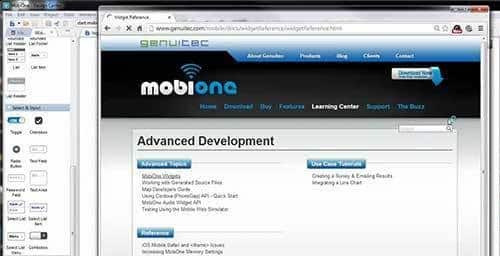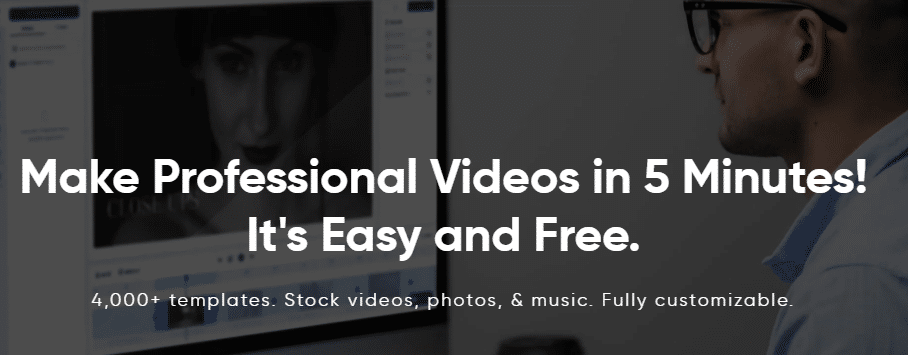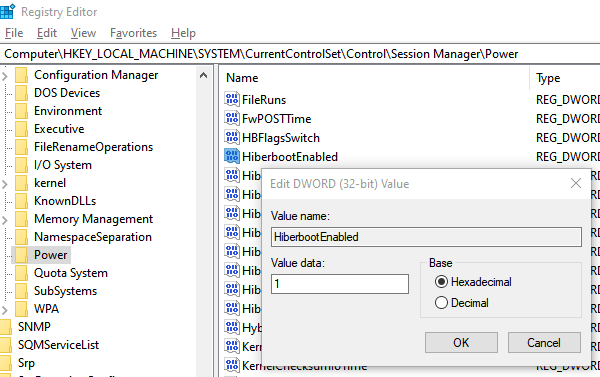
Windows стала загружаться намного быстрее с Windows 8. Благодаря функции Hybrid Boot, которая изменила способ выключения и перезагрузки Windows. Тем не менее, если по какой-то причине вы хотите переключиться на негибридный режим выключения или перезагрузки Windows вместо Fast Boot, вот как отключить или включить Hybrid Boot в Windows 10. Он также назывался Быстрый запуск .
Содержание
Что такое гибридная загрузка в Windows 10? Как она работает?
Давайте теперь разберемся, почему вам не следует выбирать это показательное поведение. Если вы уже немного пользовались Windows 8, вы знаете, как быстро она загружается по сравнению с Windows 7. Это происходит потому, что при гибридной загрузке Windows не закрывает ядро при выключении машины. Закрываются только сеансы пользователя, т.е. любые приложения, файлы и т.д. Поскольку большая часть времени тратится на то, чтобы поднять ядро или ядро Windows, гибридный режим гарантирует, что загрузка будет такой же хорошей, как при выходе из спящего режима.
Вы можете сравнить это с гибернацией, где и состояние Windows, и состояние пользователя заморожены до состояния, и он загружается очень быстро, но здесь, только ядро находится в спящем режиме, и поскольку сеанс пользователя не занимает много времени, здесь все происходит быстро.
Наиболее вероятный момент, когда вы будете использовать это, это когда вы обнаружите, что ваш компьютер работает медленно или что-то в этом роде, для этого я бы предложил вам либо обновить, либо перезагрузить компьютер. Обновление исправит все поврежденные файлы, вернет настройки по умолчанию, в то время как сброс удалит все ваши данные.перенести вас в тот день, когда на вашем компьютере впервые была установлена система windows. Подробнее о том, как это сделать.
Отключить или включить гибридную загрузку/быстрый запуск в Windows 10
Причина, по которой Windows теперь работает на 30-65% быстрее в том, что она не перевела ядро в режим постоянного отключения. Оно сохранило свою стадию и восстановило ее оттуда. Если у вас система UEFI, загрузка будет еще быстрее. Давайте узнаем, как настроить Faster Startup или Hybrid Boot.
Есть три способа сделать это. Последние два варианта следует использовать только в том случае, если первый по какой-либо причине заблокирован.
- Параметры питания
- Изменения реестра
- Групповая политика
1] Использование параметров питания
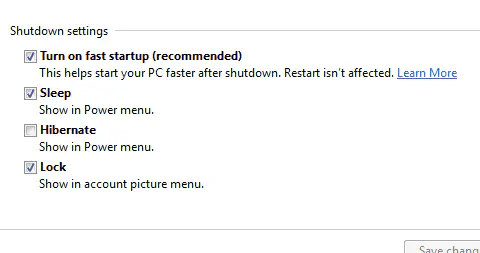
Откройте настройки Power Plan, перейдя в Control Panel\Hardware and Sound\Power Options. Скопируйте-вставьте это в строку Run и нажмите клавишу Enter.
На левой боковой панели выберите одну из этих опций:
- Выберите, что делают кнопки питания
- Выберите, что делает закрытие крышки.
Нажмите на ссылку «Изменить параметры, которые сейчас недоступны». Для изменения вам понадобятся права администратора.
Далее Прокрутите вниз, чтобы найти раздел «Настройки выключения».
Чтобы отключить быстрый запуск или гибридную загрузку, снимите флажок напротив — Включить быстрый запуск. Чтобы включить, установите флажок.
Нажмите на кнопку Сохранить изменения и выйдите.
В следующий раз, когда вы перезагрузите компьютер, это займет много времени, которое яиспытал лично. Полное выключение заняло около 7-8 минут, хотя перезапуск был немного нормальным, но все равно медленным. Хотя написано, что перезапуск не влияет на поведение, я обнаружил некоторую медлительность.
2] Изменения реестра для включения или отключения быстрого запуска
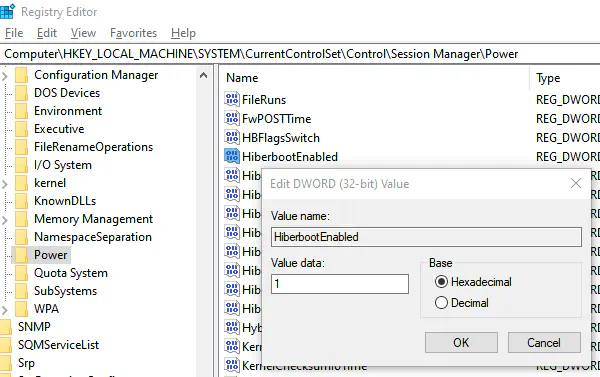
- Создайте точку восстановления.
- Введите regedit в строке Run и нажмите Enter
- В редакторе реестра перейдите в Computer\HKEY_LOCAL_MACHINE\SYSTEM\CurrentControlSet\Control\Session Manager\Power
- Проверьте, есть ли ключ с именем HiberbootEnabled. Если да, пропустите следующий шаг.
- На правой панели щелкните правой кнопкой мыши в пространстве и создайте DWORD. Назовите его » HiberbootEnabled».
- Дважды щелкните на нем, чтобы отредактировать его. Введите 0 или 1 в разделе значений
- 0 = Не принуждать гибридную загрузку
- 1 = Принудительная гибридная загрузка
- Нажмите OK и выйдите. При следующем перезапуске вы узнаете, произвели ли эти изменения какой-либо эффект.
3] Изменения групповой политики для отключения или включения гибридной загрузки или быстрого запуска
Введите gpedit.msc в строке запуска и нажмите клавишу Enter
Затем перейдите в Конфигурация компьютера\Административные шаблоны\System\Shutdown
Найдите политику с именем Require use of fast startup , и дважды щелкните, чтобы изменить ее.
Включите, чтобы включить быстрый запуск или гибридный режим, отключите, чтобы выключить.
Примените, выйдите, а затем перезапустите, чтобы проверить, есть лиизменения применены.
Я надеюсь, что руководство было легким, и вы смогли отключить или включить быстрый запуск, а также гибридную загрузку в Windows 10 и Windows 8.
YouTube видео: Как отключить или включить гибридную загрузку/быстрый запуск в Windows 10
Вопросы и ответы по теме: “Как отключить или включить гибридную загрузку/быстрый запуск в Windows 10”
Как отключить быстрый запуск в Windows 10?
- Перейдите в « Пуск », найдите и выберите « Панель управления ».
- В Панели управления щелкните Оборудование и звук .
- Выберите « Электропитание» .
- В левой части окна нажмите Выберите, что делают кнопки питания .
- В нижней части окна находится раздел настроек завершения работы.
- Нажмите Сохранить изменения и выйти из окна.
Что будет если отключить быстрый запуск Windows 10?
при выключении компьютера с включенным быстрым запуском – Windows блокирует жесткий диск. Если на вашем компьютере две операционные системы – вы не можете получить доступ к жесткому диску из другой операционной системы.
Как отключить быструю загрузку?
Если параметр быстрого запуска неактивен в настройках завершения работы, нажмите [Изменить настройки, которые в настоящее время недоступны] ⑤. Снимите флажок [Включить быстрый запуск] ⑥, а затем выберите [Сохранить изменения] ⑦, ваш компьютер отключит функцию быстрого запуска в Windows.
Как отключить Fast Boot?
**[Ноутбук] Как отключить быструю загрузку (Fast Boot)?**1. Нажмите [F7] или с помощью курсора выберите [Advanced Mode]① 2. Перейдите в [Boot]② , выберите [Fast Boot]③ и укажите [Disabled]④ для отключения Fast Boot. 3. Сохраните и выйдите из настроек. Нажмите [F10] и затем [Ok]⑤, компьютер перезагрузится с отключенным Fast Boot.
Что дает быстрый запуск Windows 10?
Быстрый запуск — это параметр, который помогает компьютеру быстрее запускаться после завершения работы. Windows делает это, сохраняя сеанс ядра и драйверы устройств (сведения о системе) в файл гибернации (hiberfil. sys) на диске, а не закрывая его при завершении работы компьютера.
Как отключить быстрый запуск Windows 10 через биос?
0:04Рекомендуемый клип · 55 сек.Как отключить или включить быструю загрузку UEFI BIOS/Fast Начало рекомендуемого клипаКонец рекомендуемого клипа